MOVは、Appleが開発した動画や音声などのデータを格納するためのフォーマットです。MOVをMPGに変換するには難しいことではないですが、無劣化かつ効率的に変換できるツールが少ないです。ということで、より良い変換体験を提供するため、今回は強力なMOV変換ソフトを利用して、MOVをMPGに変換、または逆変換する方法を紹介します。
WonderFox HD Video Converter Factory Proはプロな動画・音声変換ソフトとして、複数のMOVファイルをMPGに一括変換することができます。そして、MOVをMPGに変換する以外、MOVをMP4など500以上の形式やデバイスに変換することが可能です。また、変換しながら、MOVファイルを編集したり、ファイルのパラメータをカスタマイズしたリすることもサポートします。変換する手順もとても簡単で、クリックだけでMOVをMPGに変換・逆変換することができます。
HD Video Converter Factory Proを起動し、「変換」ウィンドウに入ります。
左上の「+ファイル追加」、または画面中央の「+」ボタンをクリックしてMOVファイルをソフトにインポートします。
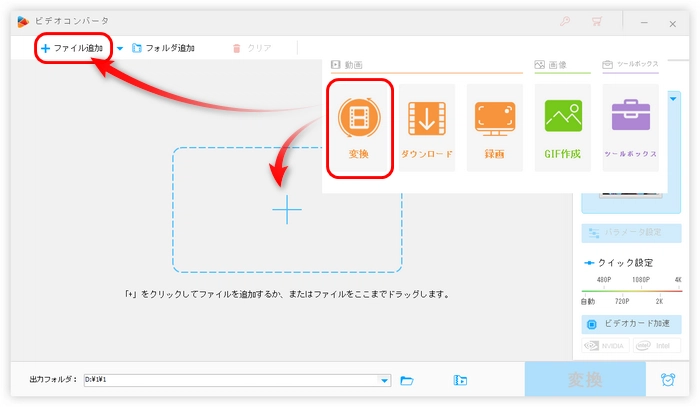
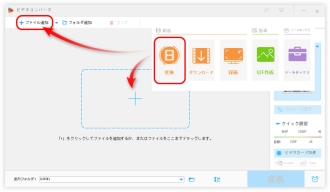
ビデオコンバータの右側の形式アイコンをクリックして、出力フォーマットリストを開きます。
「動画」カテゴリに移動し、出力フォーマットとしてMPGを選択します。
ヒント:「パラメータ設定」ボタンを押して、解像度を変更したり、ビットレートを変換したり、音量を調整したりすることができます。
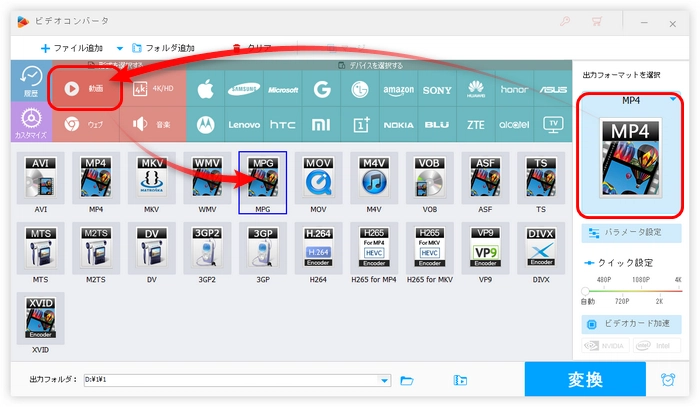
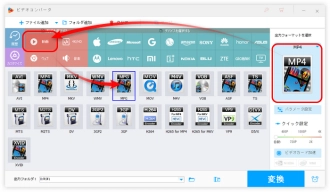
一番下の逆三角形のアイコンをクリックして、出力先を指定します。
すべての設定が完了したら、「変換」ボタンをクリックしてMOVからMPGへの変換を開始します。

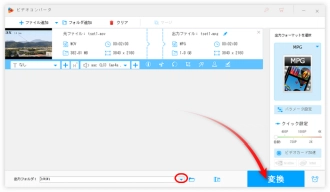
Freemake Video Converterは使いやすい変換ソフトです。MOVをMPGに変換するほか、AVI、MP4、MKVなどの形式にも対応しています。無料版の場合は動画にロゴが付いています。
Freemake Video ConverterでMOVをMPGに変換する手順:
ステップ1.ソフトを起動し、「+ビデオ」をクリックして、MOVファイルをソフトに追加します。
ステップ2.画面下部にある「MPEG」アイコンをクリックして、出力画面を開きます。
ステップ3.「…」アイコンを押して、動画の保存先を指定します。
ステップ4.「変換する」をクリックして、MOVをMPGに変換します。
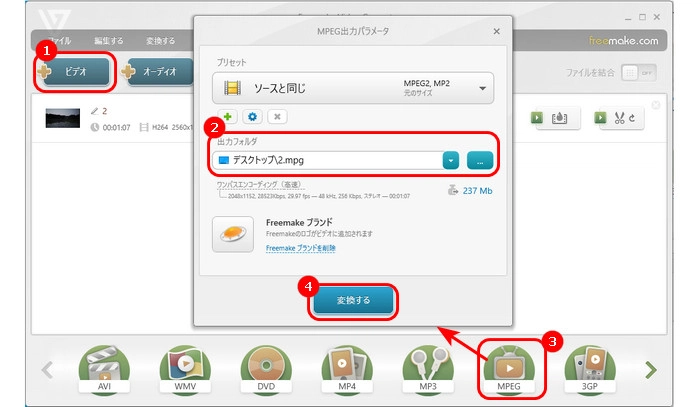
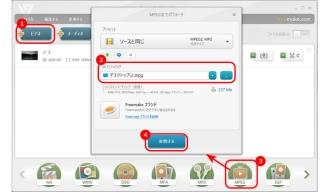
Convertioはオンラインで使える変換ツールです。WindowsやMacパソコンでMOVをMPGに変換できます。
ConvertioでMOVをMPGに変換する手順:
ステップ1.https://convertio.co/ja/mov-mpg/にアクセスし、「ファイルを選ぶ」をクリックして、MOVファイルをサイトに追加します。
ステップ2.「に」文字の隣にあるリストから「MPG」形式を選択したら、「変換」をクリックします。
ステップ3.最後、「ダウンロード」をクリックして、MOVをMPGに変換します。
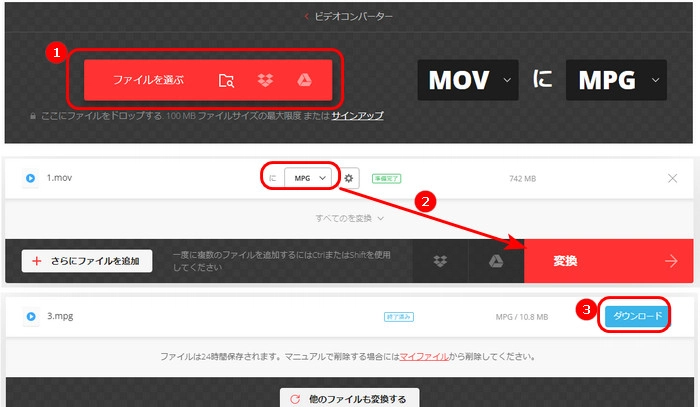
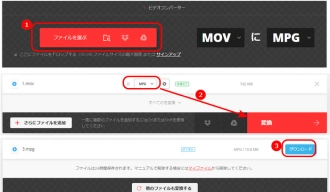
以上は今回紹介したいMOVをMPGに変換する方法でした。ここまでお読みいただき、ありがとうございました。この記事はお役に立てれば幸いです。
利用規約 | プライバシーポリシー | ライセンスポリシー | Copyright © 2009-2025 WonderFox Soft, Inc. All Rights Reserved.